تحديث البرامج الثابتة على Explay عبر الكمبيوتر
المستكشف Explay من مختلف الموديلات اليوم هو واحد من أفضل الأجهزة من هذا النوع. من أجل التشغيل السليم ، قد يكون من الضروري تحديث البرنامج يدويًا ، ويتوفر تنزيله من الموقع الرسمي. في هذه المقالة ، سنناقش جميع الفروق الدقيقة في تثبيت برنامج ثابت جديد.
محتوى
تحديث البرنامج على Explay الملاح
نظرًا لحقيقة أن برامج Navitel الثابتة تُستخدم على برامج التصفح Explay ، فإن العملية الموضحة أدناه تشبه إلى حد كبير تثبيت التحديثات لبعض الأجهزة الأخرى. إذا كنت ترغب في ذلك ، يمكنك أيضًا قراءة المقالة العامة على موضوعنا.
انظر أيضا:
تحديث Navitel على بطاقة الذاكرة
تحديث Navitel على لوحة التجول
تحديث الملاح Prology
الطريقة 1: التثبيت اليدوي
الطريقة الأكثر تنوعًا وفي نفس الوقت معقدة لتحديث البرامج الثابتة على متصفح Explay هي تنزيل وإضافة الملفات الضرورية إلى محرك أقراص فلاش. بالإضافة إلى ذلك ، في هذه الحالة ، لن تحتاج إلى التنزيل فقط ، ولكن أيضًا تنشيط البرنامج الجديد على الجهاز.
اذهب إلى صفحة تسجيل الدخول على موقع Navitel على الويب
الخطوة 1: تنزيل البرنامج
- لهذا النهج ، سوف تحتاج إلى التسجيل في موقع Navitel الإلكتروني أو تسجيل الدخول إلى حساب موجود. يتطلب إجراء إنشاء حساب جديد التأكيد من خلال النقر على رابط خاص.
- أثناء وجودك في حسابك ، انقر فوق كتلة "أجهزتي (التحديثات)" .
- إذا لم تكن قد أشرت مسبقًا إلى الجهاز المطلوب ، فأضفه باستخدام الرابط المناسب.
- هنا سوف تحتاج إلى تحديد اسم الطراز الخاص بالجهاز المستخدم ومفتاح الترخيص.
- في بعض الحالات ، يمكنك استخدام الملف مع مفتاح الترخيص ، والذي يقع على المسار المحدد على محرك أقراص فلاش.
NavitelContentLicense - إذا فعلت كل شيء وفقًا للإرشادات تمامًا ، فحينما تذهب إلى قسم "أجهزتي" ، سيظهر الملاح المطلوب في القائمة. في قسم "التحديث" ، انقر فوق رابط "التحديثات المتاحة" واحفظ الأرشيف على جهاز الكمبيوتر الخاص بك.
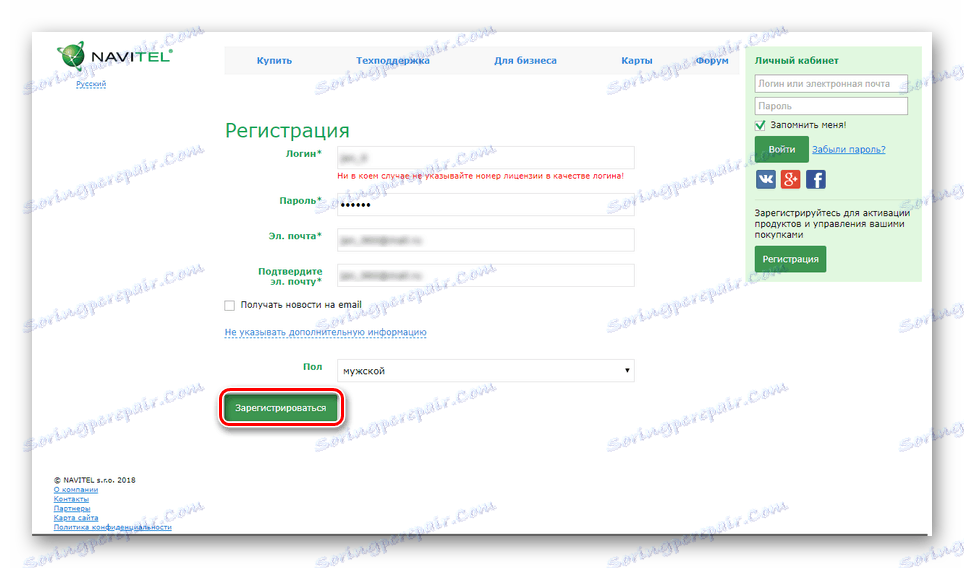
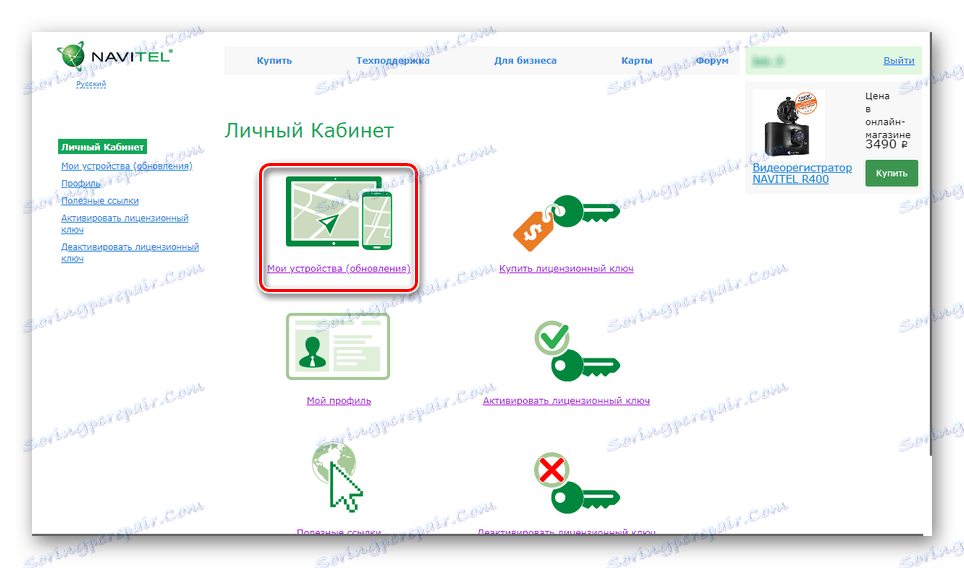
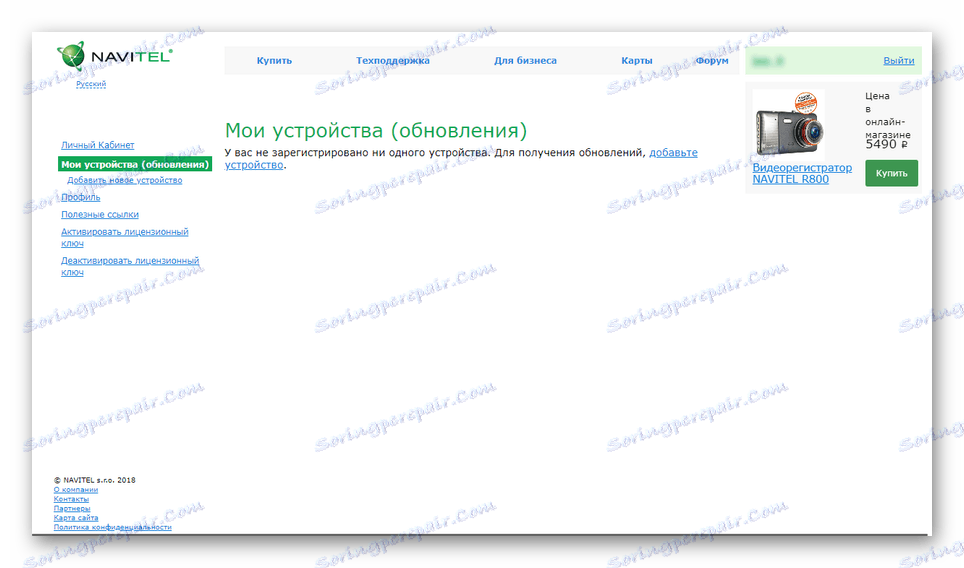
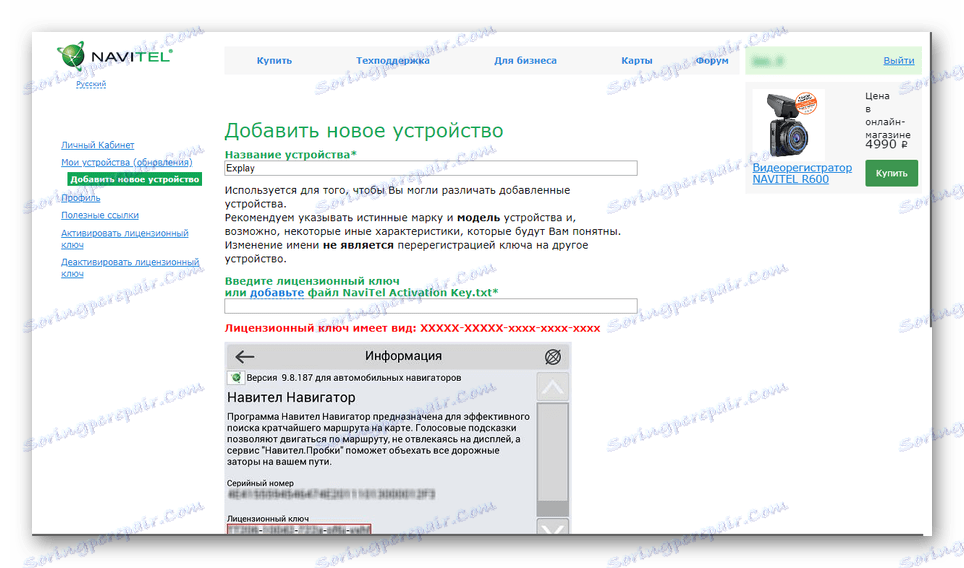
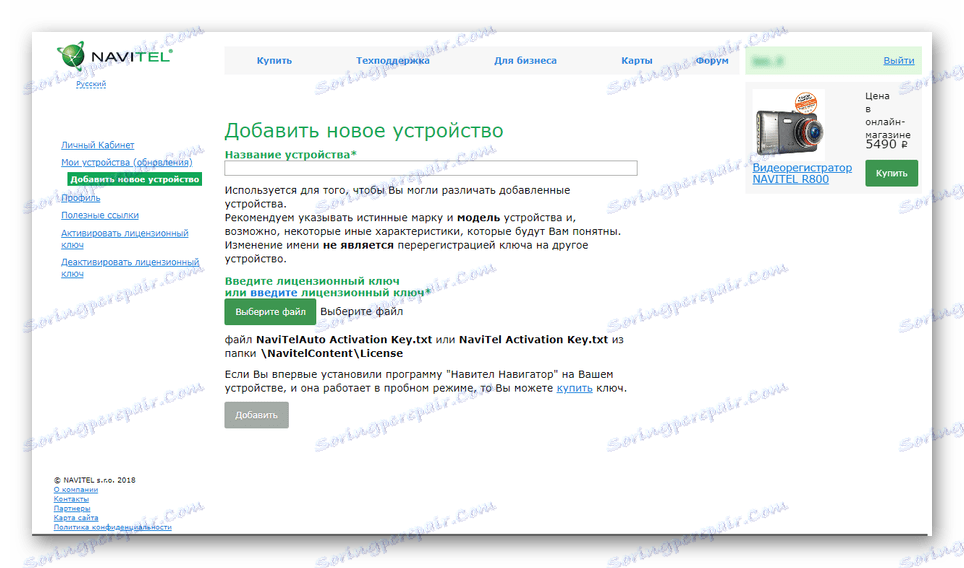
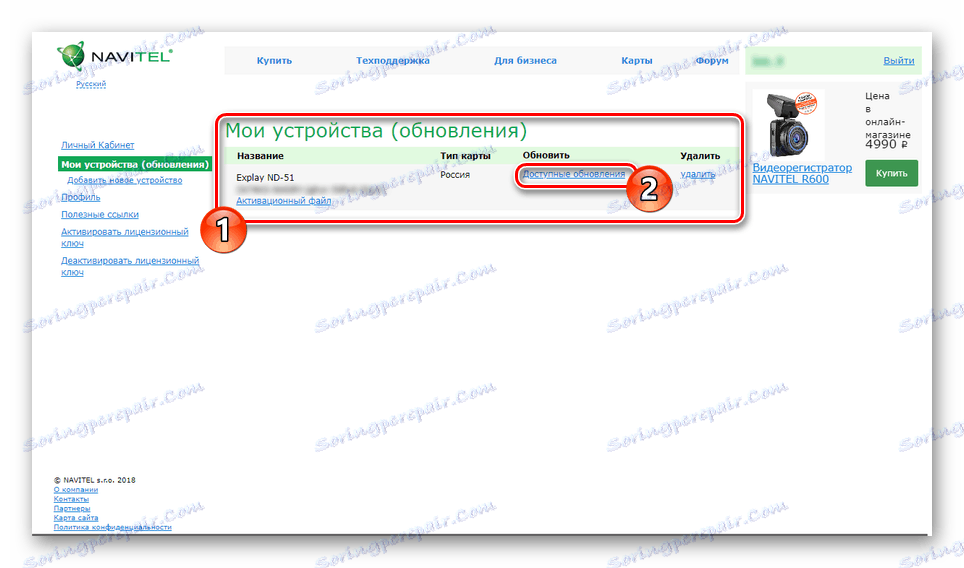
الخطوة 2: نقل البرنامج الثابت
- قم بتوصيل محرك أقراص USB محمول بالكمبيوتر من جهاز Explay أو قم بتوصيله باستخدام كبل USB في وضع USB FlashDrive .
انظر أيضا: كيفية توصيل بطاقة الذاكرة بجهاز الكمبيوتر
- بالإضافة إلى ذلك ، يوصى بتكرار المجلدات والملفات على محرك أقراص فلاش لاستعادتها في حالة وجود صعوبات غير متوقعة.
- أخرج الأرشيف من البرامج الثابتة الجديدة وانسخ المحتويات إلى محرك أقراص USB المحمول من المستكشف. في هذه الحالة ، تحتاج إلى تأكيد الإجراء لدمج واستبدال الملفات الموجودة.

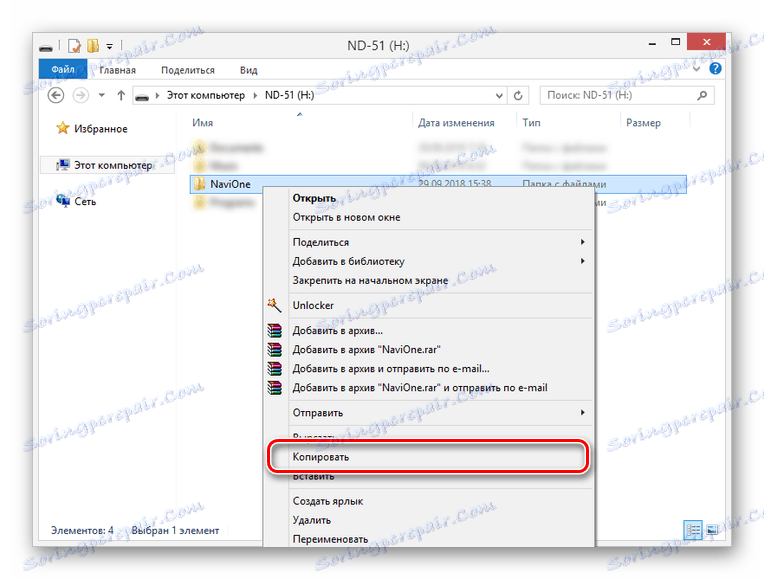
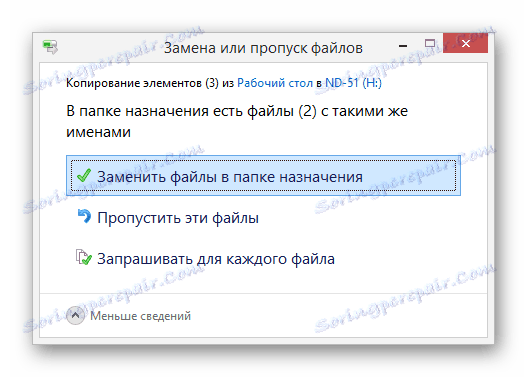
بعد الانتهاء من الإجراءات ، سيتم تحديث البرنامج الثابت ويمكن استخدام المستكشف مرة أخرى. ومع ذلك ، يلزم في بعض الأحيان تحديث الخرائط ، التي وصفناها في مقالة أخرى على الموقع.
انظر أيضا: كيفية تحديث الخرائط على Explay الملاح
الطريقة الثانية: التثبيت التلقائي
في حالة التثبيت التلقائي للتحديثات الخاصة بالبرنامج الثابت على برنامج Explay navigator ، تحتاج فقط إلى تنزيل برنامج خاص وتنفيذ عدد من الخطوات البسيطة. في هذه الحالة ، ستحتاج إلى توصيل الكمبيوتر والملاحة ببعضهما باستخدام كابل USB المرفق في المجموعة.
انتقل إلى الموقع الرسمي ل Navitel
الخطوة 1: تنزيل البرنامج
- افتح الصفحة الرئيسية للمورد الموجود على الرابط الموجود وفي قسم "الدعم" ، انقر فوق الزر "تحديث جهاز الملاحة" .
- ضمن كتلة "متطلبات النظام" ، انقر فوق الزر "تنزيل" ثم حدد الموقع على جهاز الكمبيوتر الخاص بك حيث سيتم حفظ ملف تثبيت برنامج التحديث.
- انقر نقرًا مزدوجًا بزر الفأرة الأيسر في الملف الذي تم تنزيله ، وبعد تثبيت توصيات المثبت القياسي ، قم بتثبيت البرنامج.
- انتظر حتى تكتمل عملية التفريغ ، وحدد المربع "تشغيل" وانقر على زر "إنهاء" . يمكنك أيضًا فتح برنامج التحديث بنفسك باستخدام الرمز على سطح المكتب.
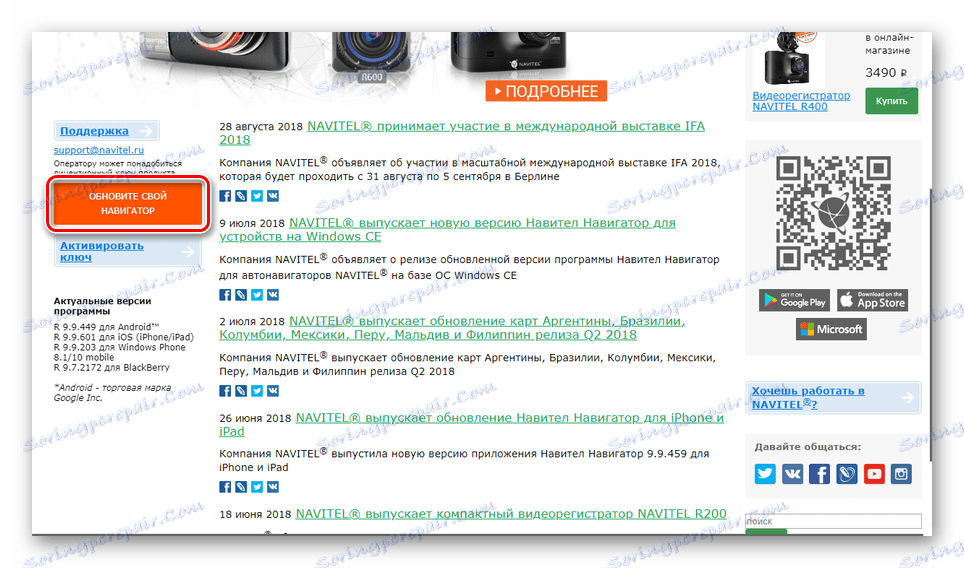
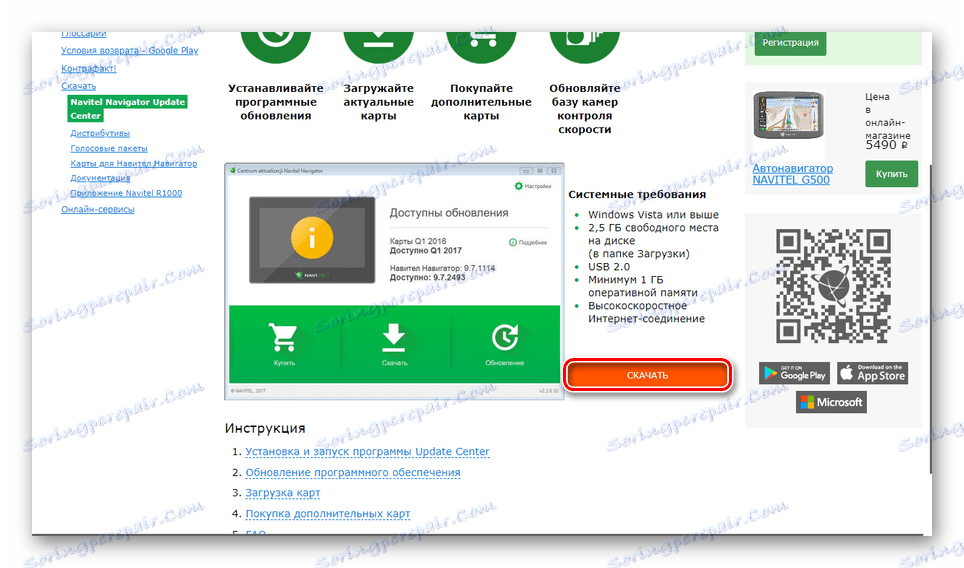
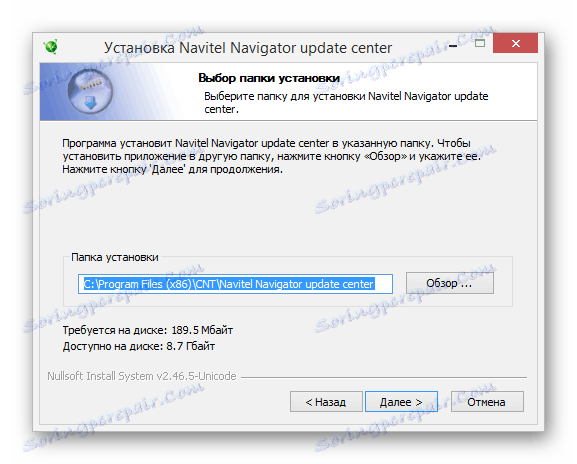
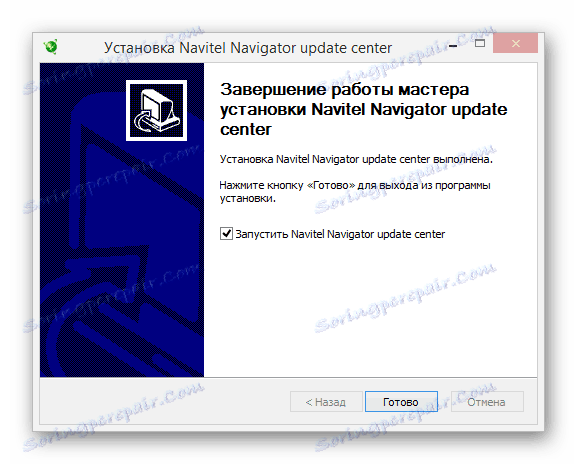
الخطوة 2: تحديث البرنامج الثابت
- قبل تشغيل البرنامج لتحديث البرنامج الثابت ، قم بتوصيل جهاز Explay الخاص بك بالكمبيوتر. يجب أن يتم ذلك في وضع USB FlashDrive .
- بعد إجراء قصير للتحقق من التحديثات ، سيُطلب منك تثبيت أحدث إصدار من البرنامج على متصفحك.
- استخدم الزر الذي يحتوي على الرمز "تحديث" لبدء عملية استبدال البرنامج الثابت.
ملاحظة: في حالة تحديث الخرائط ، سيتم حذف جميع القديمة.
- اتبع مطالبات المثبت القياسي. في نهاية التحديث ، يمكنك تعطيل المستكشف لمزيد من الاستخدام.

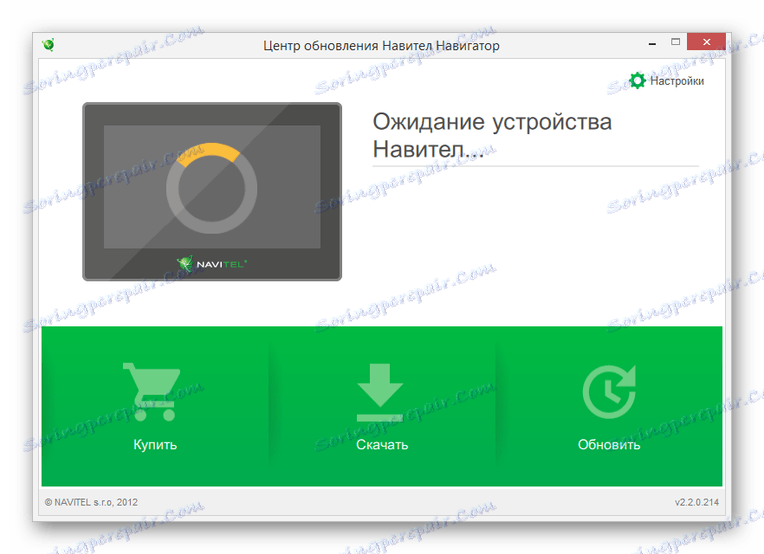
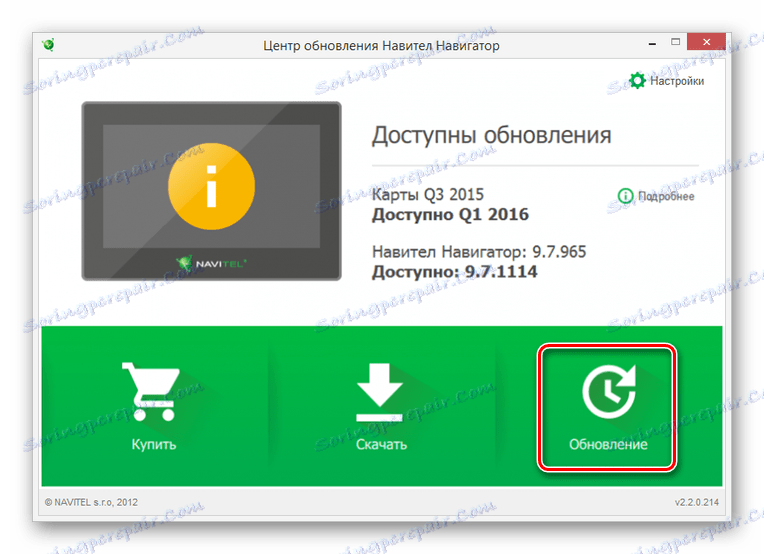
يسمح لك الأسلوب المدروس بتحديث البرنامج الثابت للجهاز ، مما يقلل من إمكانية إخفاقه بسبب الإجراءات غير الصحيحة. ومع ذلك ، حتى مع أخذ ذلك في الاعتبار ، يجب توخي الحذر طوال العملية.
استنتاج
ستسمح لك كل طريقة من طرق العرض بتحديث البرنامج على متصفح Explay ، ولكن في النهاية يجب أن تقوم باختيارك ، مسترشدة بنموذج الجهاز والتفضيلات الخاصة بك. في حالة الأسئلة ، سنكون سعداء بالإجابة عليها في التعليقات.